Fix: Maus, Tastatur (USB, Wireless) in Windows 10 nicht erkannt
Letzte Aktualisierung: 21. August 2018
Um verschiedene PC-Probleme zu beheben, empfehlen wir DriverFix: Diese Software hält Ihre Treiber am Laufen und schützt Sie so vor häufigen Computerfehlern und Hardwarefehlern. Überprüfen Sie jetzt alle Ihre Treiber in 3 einfachen Schritten:
- Laden Sie DriverFix herunter (verifizierte Download-Datei).
- Klicken Sie auf Scan starten, um alle problematischen Treiber zu finden.
- Klicken Sie auf Treiber aktualisieren, um neue Versionen zu erhalten und Systemstörungen zu vermeiden.
- DriverFix wurde diesen Monat von 502.095 Lesern heruntergeladen.
Es gibt bestimmte Probleme und Fehler, die bestehen bleiben, solange Windows vorhanden ist. Trotz der Tatsache, dass wir bereits unter Windows 10, 8.1 ausgeführt werden, gibt es immer noch ärgerliche Probleme, z. B. dass Ihre Maus oder Tastatur von Ihrem Computer, Laptop oder Tablet nicht erkannt wird. Wenn Sie unter Windows arbeiten, ist dieses weit verbreitete Problem wahrscheinlich mindestens einmal in Ihrem Leben aufgetreten – Ihre Maus oder Tastatur wurde nicht erkannt
oder vom System erkannt. Ich weiß, dass es mir auch passiert ist, und erst nachdem ich alle möglichen Lösungen ausprobiert hatte, gelang es mir, eine Lösung für dieses Problem zu finden. Es spielt keine Rolle, ob Sie eine schnurgebundene Maus oder Tastatur mit oder ohne USB oder eine drahtlose Bluetooth-Maus haben. Dieser Fehler tritt immer wieder auf und die Lösungen zur Behebung sind nicht allzu schwierig, werden jedoch einige Zeit in Anspruch nehmen.
Lesen Sie auch: So starten und verwenden Sie Media Player unter Windows 8
Wie kann ich Tastatur oder Maus reparieren, die in Windows 10, 8.1 nicht erkannt wurden?
Das erste, was Sie tun müssen, wenn so etwas passiert, ist sicherzustellen, dass Hardware- und physische Probleme nicht in Frage kommen. Damit meine ich, dass Sie sicherstellen müssen, dass das Problem nicht durch Staub, Feuchtigkeit oder ein fehlerhaftes USB-Laufwerk verursacht wird. Bei einer drahtlosen Maus oder Tastatur müssen Sie natürlich sicherstellen, dass der Akku nicht leer ist. Was ich alleine erlebt habe, war die Tatsache, dass der Akku anscheinend nicht ganz leer war, so dass mein Mauszeiger von Zeit zu Zeit einfach stehen blieb. Nach dem Austausch der Batterie wurde das Problem behoben.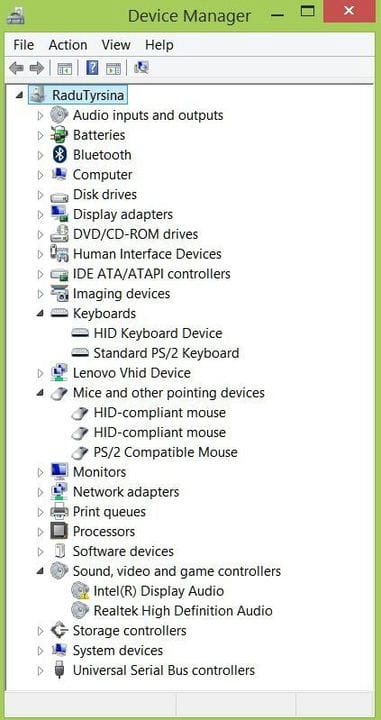
Außerdem spielt es keine Rolle, wer Hersteller Ihrer Maus, Tastatur und des Laptops, Computers oder Tablets unter Windows 8 oder Windows 8.1 ist. Meistens sind die Probleme ähnlich, wenn nicht gleich. Viele haben solche Probleme gemeldet, insbesondere nachdem sie entweder auf Windows 8 oder Windows 8.1 aktualisiert haben. Daher besteht der naheliegende Schritt natürlich darin, die neuesten Treiber für Ihre Maus oder Tastatur herunterzuladen. Der einfachste Schritt dazu ist, auf den „ Geräte-Manager ” zuzugreifen und von dort aus nach den neuesten Treibern zu suchen.
Wenn Sie eine USB-fähige Maus oder Tastatur haben, entfernen Sie alle über USB angeschlossenen Geräte, starten Sie Ihr Windows 10- oder Windows 8.1-Gerät neu und schließen Sie dann nur das Gerät an, von dem Sie glauben, dass es Probleme gibt. Während Sie sich in der oben genannten Kategorie “Geräte-Manager” befinden, können Sie auch versuchen, nach Treiber-Updates speziell für USB (Universal Serial Bus Controller) zu suchen. Wenn Sie ein Bluetooth-Gerät verwenden, überprüfen Sie auch, ob die neuesten Bluetooth-Treiber aktualisiert wurden.
Möglicherweise liegt ein Software- oder Hardwarekonflikt mit Ihrer Maus und Tastatur vor. Versuchen Sie daher, im abgesicherten Modus einen Neustart durchzuführen, und löschen Sie die Geräte einfach über dieselbe Geräteverwaltung. Wenn Sie dann neu starten, erkennt Windows sie und beginnt bei Bedarf automatisch mit der Suche nach Treibern. Dies war die Lösung, die für mich funktioniert hat. Stellen Sie außerdem für alle Fälle sicher, dass auch Ihr BIOS aktualisiert wird. Falls Sie dies noch nicht ausprobiert haben, kann natürlich auch das integrierte Tool zur Fehlerbehebung hilfreich sein.
Lesen Sie auch: Top kostenlose Windows RT-Apps, die Sie herunterladen müssen
Verschiedene Probleme mit Maus und Tastatur in Windows 10, 8.1
Dieses Problem ist nicht das einzige, das Ihnen bei der Verwendung Ihrer Maus oder Tastatur Schwierigkeiten bereiten kann. Um Ihr spezifisches Problem zu beheben, empfehlen wir Ihnen dringend, das genaue Problem zu finden. Es ist ärgerlich, Korrekturen zu versuchen, die nicht funktionieren, nicht wahr? Seien Sie dann vorsichtig, wenn Sie nach dem Ursprung des Problems suchen. Das erste, was Sie tun müssen, ist, die “Symptome” herauszufinden. Hier sind die am häufigsten auftretenden Probleme:
- Drahtlose Maus funktioniert nicht
- Fix: Bluetooth-Maus funktioniert unter Windows 10 nicht
- Maus oder Touchpad funktionieren unter Windows 10 nicht
- So beheben Sie Mausverzögerungen in Windows 10 (und machen es wieder schnell)
- Tastatur funktioniert nach Windows 10-Rollback nicht
- So beheben Sie die Verzögerung der Bluetooth-Tastatur in Windows 10
Jetzt können Sie mit allen Maus- oder Tastaturproblemen in Windows 10, 8.1 gut umgehen. Lassen Sie uns im Kommentarbereich wissen, welches Problem Sie hatten und wie Sie es beseitigt haben.
Anmerkung des Herausgebers: Dieser Beitrag wurde ursprünglich im März 2014 veröffentlicht und seitdem überarbeitet und aktualisiert, um Frische, Genauigkeit und Vollständigkeit zu gewährleisten.
